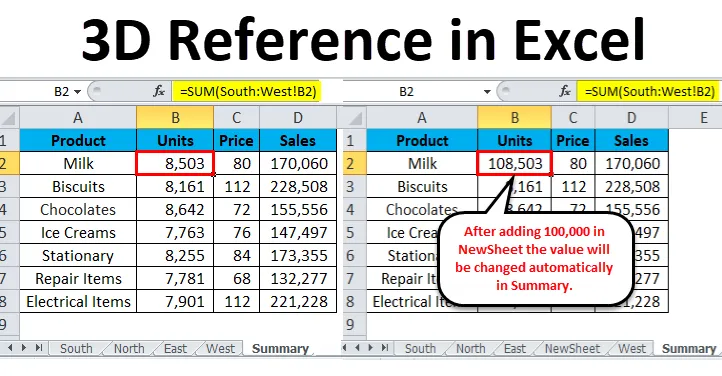
Excel 3D-referanse (innholdsfortegnelse)
- 3D-referanse i Excel
- Hvordan bruke 3D-referanse i Excel?
3D-referanse i Excel
En av de største fordelene med excel er cellereferanser i det samme regnearket, eller fra ett regneark til et annet arbeidsark eller til og med fra en arbeidsbok til en annen arbeidsbok.
Vi er alle kjent med cellehenvisninger i Excel, det er ikke en ny ting for alle vanlige Excel-brukere.
Hva er 3D-referanse i Excel?
3D-referanser ofte kalt dimensjonsreferanser i det analytiske feltet. 3D-referanser er tatt en cellereferanse for samme celle eller samme område fra mange regneark kalles 3D-referanser i Excel.
Se nå på forskjellen mellom normal cellereferanse og 3D-cellehenvisninger i Excel.
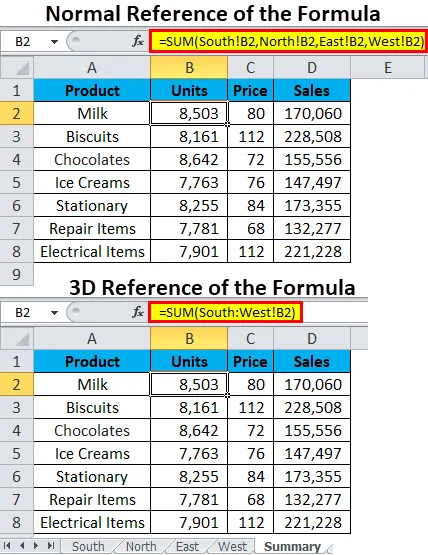
Se nå på begge formlene. I det første bildet (Normale referanser) brukes SUM-funksjonen og den samme cellehenvisningen til celle B2 i arkene Sør, Nord, Øst og Vest summeres med SUM-funksjonen.
= SUM (Sør! B2, Nord! B2, Øst! B2, Vest! B2)
Se nå på 3D-formelen eller referansen i Excel. SUM-funksjonen brukes, men cellereferansen (B2) vises bare en gang i motsetning til den normale referansen der cellehenvisningen (B2) vises 4 ganger. 3D-referanser viser ikke engang hvor mange ark det er snakk om her, men viser bare det første og siste arknavnet og samme celle (B2) av disse arkene.
= SUM (Sør: Vest! B2)
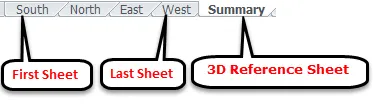
Så 3D-formler eller referanse tar den samme cellen til det første arket, det siste arket og mellom-arket den samme cellereferansen. Som jeg har forklart, viser formelen bare det første arket, det siste arket og cellehenvisningene.
Hvordan bruke 3D-referanse i Excel?
Det er veldig enkelt og enkelt. La oss forstå bruken av 3d-referanse med noen eksempler.
Du kan laste ned denne 3D Reference Excel Mal her - 3D Reference Excel MalEksempel 1 - Konsolider Excel-ark ved hjelp av 3D-referanser eller formler
I vår tidligere artikkel har vi allerede diskutert hvordan du bruker det innebygde verktøyet, konsoliderer for å lage en SAMMENDRAG-side. Vi kan bruke 3D-referanse eller formler som et alternativ for å lage en SAMMENDRAG-side i Excel.
Konsolideringsfunksjon tar ekstra tid å konsolidere mange ark og heller ikke en dynamisk funksjon hvis alternativet for koblingsark ikke er valgt. Men 3D-formler kan oppdateres veldig raskt, da det ikke er en tidkrevende prosess.
Jeg har 4 arks salgsverdier for 4 forskjellige regioner.
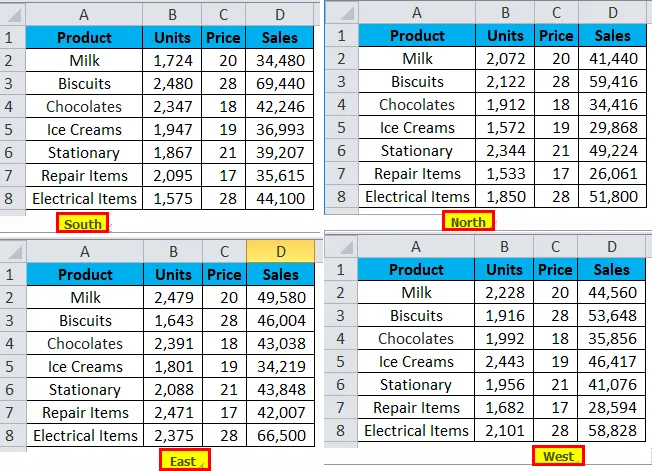
Nå vil jeg konsolidere alle arkene i ett ark kalt SAMMENDRAG Ark. For dette har jeg allerede opprettet en mal som vist i underarket.
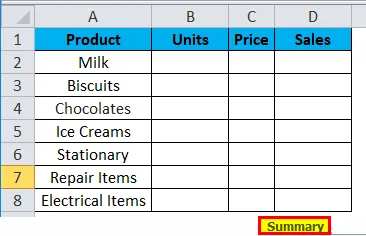
Etter å ha laget et malark, følg trinnene nedenfor for å lage 3D-referanser eller formler i Excel.
Trinn 1: Gå til SAMMENDRAG-arket og åpne SUM-formelen i cellen B2.
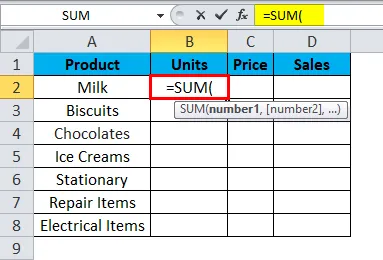
Trinn 2: Gå nå til det første arket med 4 forskjellige regionark, dvs. SØRark, og velg celle B2.

Trinn 3: Nå må du holde SHIFT-tasten inne og velge det siste arket i arbeidsboken, dvs. WEST-ark med musen.

Trinn 4: Nå må du se formelen som denne i formelfeltet.
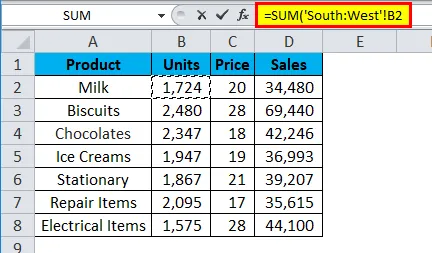
Trinn 5: Trykk ENTER-tasten for å fullføre 3D-formelreferansen. Du vil se formelen som denne i SAMMENDRAG-arket.
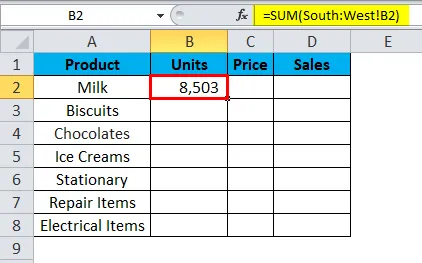
Trinn 6: Dra formelen over sammendragstabellen ved å trykke på Ctrl + D- tasten først og senere Ctrl + R. Vi får følgende resultat:
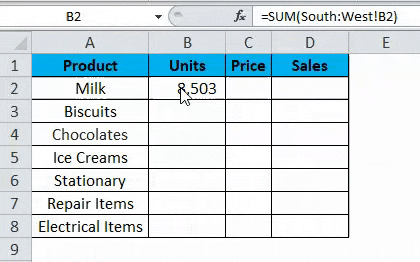
Eksempel 2 - Inkluder nytt arbeidsark i 3D-formel
3D-referanser eller formler er så fleksible og utvidbare. I forrige eksempel hadde vi 4 ark for å konsolidere dataene i et enkelt ark.
Anta at vi må legge til et ark til i 3D-formelen eller referansen vår, hvordan legger vi til den eksisterende 3D-formelen? Hvis du er så forvirret om hvordan du legger til, følg deretter trinnene nedenfor for å overvinne hindringen.
Trinn 1: Sett inn et nytt ark i arbeidsboken og gi den nytt navn.

Trinn 2: Etter at du har satt inn det nye arket, plasserer du det nylig innsatte arket mellom det første og siste arket på 3D-referansearkene, dvs. etter SOUTH-ark og før WEST-ark.

Trinn 3: Akkurat nå er det ingen verdi i cellen B2 i det nylig innsatte arket. Legg inn noe verdi til cellen B2.
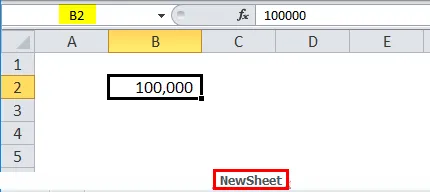
Trinn 4: Gå nå til SAMMENDRAG Ark og sjekk verdien i B2-cellen. Det skal vises den nye verdien inkludert verdien av nylig lagt inn arkverdi.
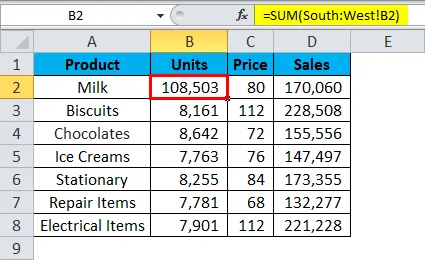
Ja!!!! Det fungerer bra. Verdien har endret seg i SAMMENDRAG-arket.
Ting å huske om 3D-referanse i Excel
- For å lage en 3D-referanse, bør alle feltene på tvers av ark være de samme i Excel.
- Noen av funksjonene som støtter 3D-formler er MAX, MIN, AVERAGE, PRODUCT, SUM etc. …
- Hvis det nylig innsatte arket blir flyttet til mellomarket i 3D-referanseark, vil det automatisk ta arket som en del av 3D-formelen og endre verdiene deretter.
- På samme måte, hvis det eksisterende arket blir flyttet ut av det første og det siste arket, vil det ekskludere verdien fra 3D-formelen.
Anbefalte artikler
Dette har vært en guide til 3D Reference i Excel. Her diskuterer vi hvordan du bruker 3D Reference i Excel sammen med praktiske eksempler og nedlastbar Excel-mal. Du kan også gå gjennom andre foreslåtte artikler -
- Relativ referanse i Excel
- Excel absolutt referanse
- Frekvensfordeling i Excel
- To variabel datatabeller i Excel